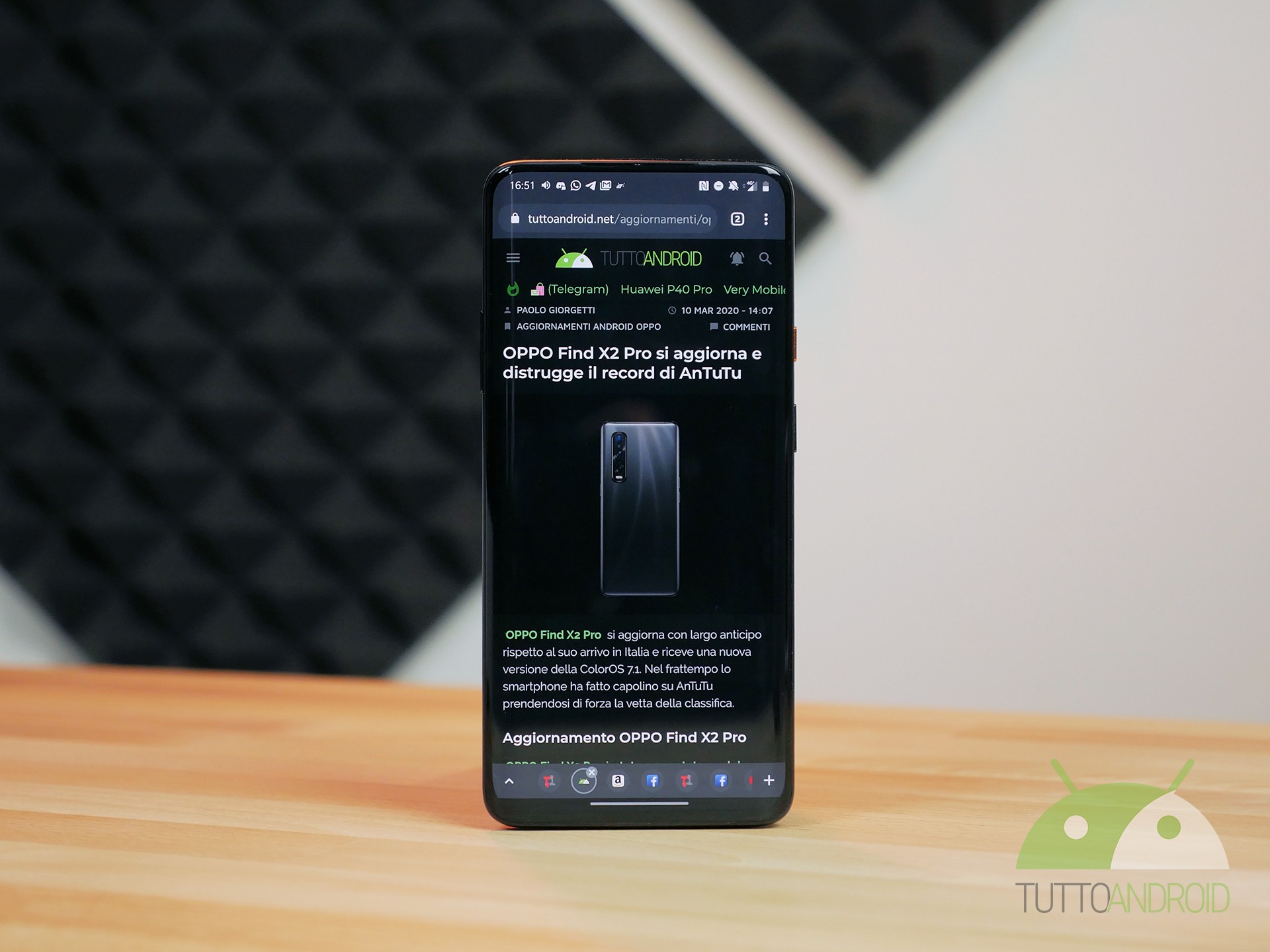
جوجل كروم هو بلا شك المتصفح الأكثر استخدامًا في الهاتف الذكي Android، إما لأنه مثبت مسبقًا ، أو لأنه يتم تعريفه الآن على أنه متصفح بامتياز. إنه تطبيق كامل للغاية ومليء بالوظائف ومستقر للغاية يتيح لك الاستمتاع بالويب مع أي نوع من الأجهزة ، من الهواتف الذكية الأرخص إلى الأجهزة اللوحية الأكثر تكلفة.
مثل العديد من التطبيقات الأخرى في عالم Google ، ومع ذلك ، فإنه يخفي ميزات خاصة في مرحلة الاختبار التي يمكن تنشيطها ومعاينتها. في هذه الدراسة سنخبرك 7 أعلام كروم، لذلك يطلق عليهم ، أننا أحببنا أكثر من بين كل ما هو متاح.
إن تنشيطها بسيط للغاية ، وهو يكفي:
- افتح متصفح جوجل كروم ؛ اكتب في شريط العنوان: chrome: // flags search for the right Flag click "Enable".
بعد الفيديو وبعض النصائح تخصيص جوجل كروم.
7 ميزات كروم مخفية لتجربتها: فيديو
الوضع الداكن أيضًا لمواقع الويب
العلم: تعتيم خانة الاختيار لمواقع الويب في إعداد السماتمتاح لـ: Android ، Windowsو Chrome Os و Mac و Linux.
هذا أعلام Chrome لنظام Androidوليس ذلك فحسب ، بل يتيح لك الحصول على وضع مظلم كامل حقًا. في الواقع ، يعمل الوضع المظلم الموجود حتى الآن على Chrome على تغيير ألوان قوائم التطبيق وليس مواقع الويب ؛ عند تنشيط هذا الخيار ، سنجد أنفسنا في قائمة الإعدادات -> الموضوعات -> الوضع الداكن ، خيار لتحويل مواقع الويب التي نزورها إلى الوضع الليلي.
التكامل مع Google Lens
العلم: بحث صور مدعوم من Google Lens في قائمة السياقمتاح لـ: Android
تعد Google Lens واحدة من أقوى تطبيقات Google والأقل استخدامًا في الوقت نفسه ، ولكن يمكن أن تتحسن الأمور مع هذه العلامة المخصصة. من خلال تنشيط البحث عن الصور باستخدام عدسة Google في قائمة السياق ، يمكنك الحصول على رابط سريع لهذه الأداة. بمجرد التنشيط ، ما عليك سوى الضغط مع الاستمرار على الصورة والنقر فوق "بحث باستخدام عدسة Google" لبدء البحث بناءً على تلك الصورة. مفيد جدًا إذا كنت ترغب في الحصول على معلومات مباشرة من الصور التي نجدها على الإنترنت. من خلال النقر على الزر مع العدسة على اليسار ، يمكننا تصفية النتائج ، على سبيل المثال ، التسوق أو المطاعم أو حتى ترجمة النص على الصورة.
معاينة الروابط والصور قبل فتحها
العلم: علامة تبويب سريعة الزوال في لوحة overayayمتاح لـ: Android
غالبًا ما تصادف رابطًا لست متأكدًا من رغبتك في فتحه ، أو تريد ببساطة إلقاء نظرة على الرابط دون مغادرة الصفحة حيث أنت. حسنًا ، قم بتنشيط علامة التبويب المؤقتة للعلم في لوحة التراكب ، يمكنك معاينة الروابط قبل فتحها. بمجرد تنشيطه ، ما عليك سوى الضغط مع الاستمرار على الرابط والنقر فوق "صفحة المعاينة" ، سيشتري لوحة متراكبة يمكنك توسيعها وداخلها توجد صفحة ذلك الرابط. يمكنك اختيار فتحه بالكامل باستخدام الزر المناسب أو تقرر إغلاقه إذا لم تكن مهتمًا.
الشريط السفلي مع علامات التبويب
العلم: واجهة مستخدم مجموعات علامات التبويبمتاح لـ: Android
هذا هو خيارنا المفضل: يطلق عليه واجهة مستخدم مجموعات علامات التبويب ويسمح لك بالحصول على نوع من شريط علامات التبويب كما اعتدنا على متصفحات سطح المكتب. بمجرد تفعيلها ، يجب أن نذهب إلى مجموعة البطاقات حيث سنجد أنفسنا بتخطيط مختلف عن المعتاد ، حيث يمثل كل مربع علامة تبويب متصفح. في هذه المرحلة ، يتعين علينا إنشاء مجموعة من البطاقات ببساطة عن طريق الضغط باستمرار على بطاقة واحدة وسحبها فوق بطاقة أخرى ، تساعدنا الرسوم المتحركة على فهم أنها تقوم بإنشاء المجموعة وأن تلك النقطة يمكننا رفع إصبعنا من الشاشة. ندخل المجموعة التي تم إنشاؤها ثم على إحدى علامات التبويب. ستلاحظ ظهور شريط في الأسفل مع روابط سريعة إلى علامات التبويب الأخرى في تلك المجموعة ، والتي يمكننا ببساطة النقر عليها للتبديل بينها.
من خلال هذا الشريط ، يمكننا أيضًا رؤية المعاينات ، أو إضافة علامات تبويب إضافية أو إغلاقها ببساطة ، وملاءمة فائقة ومماثلة جدًا لما اعتدنا عليه على سطح المكتب ، والفرق الوحيد هو الحاجة إلى إنشاء مجموعات الصفحات هذه.
كروم دويتو
العلم: كروم دويتومتاح لـ: Android
بدلاً من ذلك ، هناك Chrome Duet ، أو بدلاً من ذلك لأنه لا يمكن تمكينها لسوء الحظ في وقت واحد لذلك سيتعين عليك اختيار أحدهما.
من خلال تنشيطه ، تظهر روابط سريعة إلى علامة التبويب الصفحة الرئيسية ، للبحث وزر المشاركة في أسفل الشاشة. في الواقع ، يمكننا أيضًا تخصيص هذه العناصر ، على سبيل المثال عن طريق إزالة زر المشاركة لإفساح المجال للعنصر لاستدعاء علامات التبويب. هذا الخيار مفيد جدًا أيضًا ، خاصةً للهواتف الذكية الطويلة جدًا والتي يصعب الوصول إليها بيد واحدة في الجزء العلوي من الهاتف الذكي.
كسول تحميل الصورة
العلم: كسول تحميل الصورةالأجهزة: Android ، Windowsو Chrome Os و Mac و Linux
دعنا الآن نرى وظيفتين مخصصتين للأداء ، مفيدة للغاية خاصة إذا كان لديك هاتف ذكي عمره بضع سنوات. الأول هو تحميل الصور البطيئة ، وهي علامة تجبر المتصفح على تحميل الصور المطلوبة فقط لإظهار جزء الصفحات على الشاشة. بهذه الطريقة سيكون التحميل أسرع وأقل ثقلاً. سيتم تحميل العناصر المتبقية على الصفحة أثناء التمرير ، بالتسلسل. إنها وظيفة يمكن للمطورين دمجها بشكل افتراضي على مواقعهم ولكن بهذه الطريقة ستفرضها على جميع الصفحات.
تحسين سرعة التصفح الخاص بك
العلم: بروتوكول Quic التجريبيالأجهزة: Android ، Windowsو Chrome Os و Mac و Linux
الوظيفة الثانية هي بروتوكول QUIC التجريبي ويعد بأداء أفضل. بشكل أكثر تحديدًا ، إنه خيار يمكّن بروتوكول نقل بيانات جديد يسمى QUIC ، وهو مزيج من بروتوكولات TCP و UDP الكلاسيكية. في الوقت الحالي هي في مرحلة تجريبية ، لهذا السبب فهي ليست وظيفة متكاملة أصلاً ، ولكن من خلال تمكينها ستحصل على سرعة تصفح أكبر وأمان أكبر على المواقع التي مكنت دعم هذه التكنولوجيا الجديدة.
